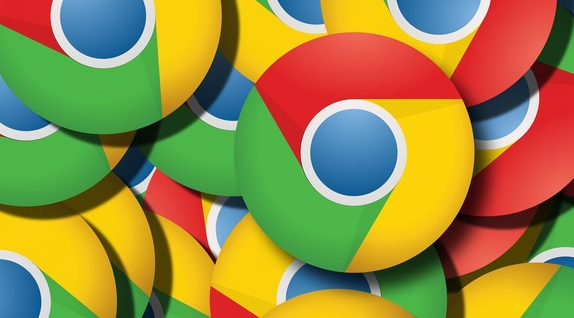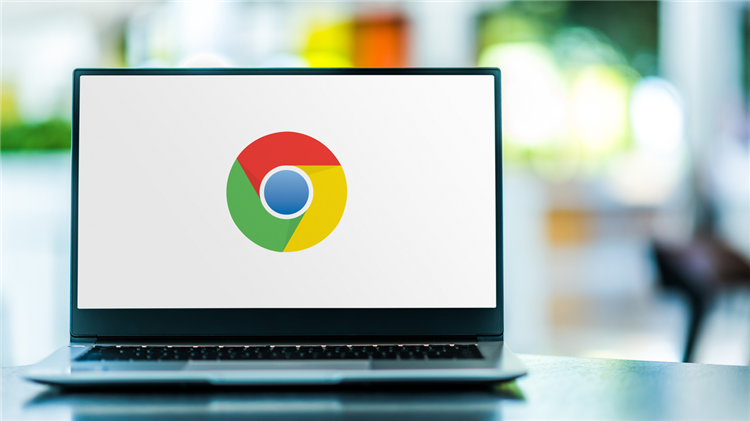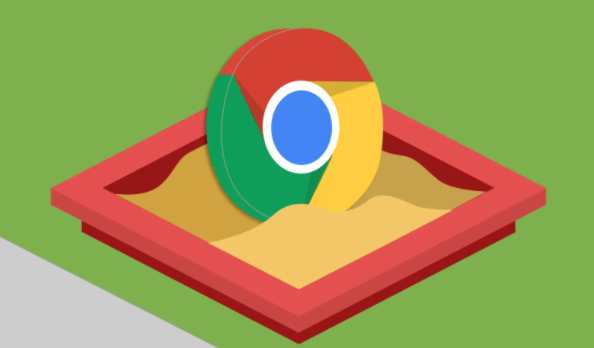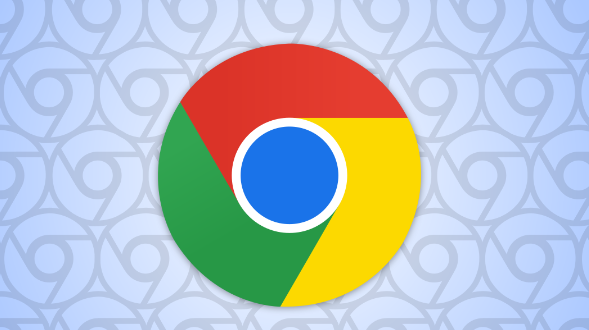您的位置:首页 > Google浏览器下载安装完成后快速启动技巧
Google浏览器下载安装完成后快速启动技巧
时间:2025-07-13
来源:Chrome浏览器官网
详情介绍
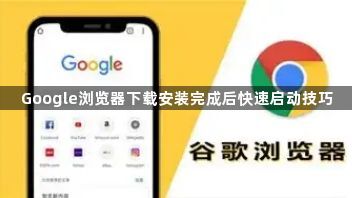
1. 优化启动设置:打开Chrome浏览器,点击右上角的三个点(菜单按钮),选择“设置”。在设置页面中,向下滚动找到“系统”选项。在“系统”部分中,找到“启动时”设置,点击下拉菜单。选择“打开特定页面或一组标签”,然后点击“添加”按钮,输入你想要在启动时打开的特定网页地址或选择已有的标签页。这样可以避免浏览器启动时加载不必要的内容,从而提高启动速度。
2. 清理缓存和历史记录:在浏览器地址栏中输入`chrome://settings/clear-browsing-data`,然后按下回车键,进入清除浏览数据页面。在弹出的页面中,选择需要清除的数据类型,如“缓存的图片和文件”、“Cookie及其他网站数据”等。你可以选择清除过去一小时、过去24小时、过去7天或全部数据等不同时间范围的数据,根据自己的需求进行选择。完成后,点击“清除数据”按钮。定期清理缓存和历史记录可以释放磁盘空间并提高浏览器的响应速度。
3. 管理插件和扩展程序:在浏览器地址栏中输入`chrome://extensions/`,然后按下回车键,进入扩展程序管理页面。在扩展程序页面中,你可以看到已安装的所有扩展程序列表。逐个查看每个扩展程序,如果你怀疑某个扩展程序可能导致启动速度变慢,可以点击其右侧的“禁用”开关(使其变为灰色),暂时禁用该扩展程序。如果禁用后启动速度明显提升,说明该扩展程序可能存在兼容性问题或影响了浏览器性能。若确定不需要该扩展程序,也可以点击“删除”按钮将其从浏览器中彻底移除。
4. 调整硬件加速设置:在浏览器地址栏中输入`chrome://settings/system`,然后按下回车键,进入系统设置页面。在系统设置页面中,找到“使用硬件加速模式”选项,确保其被勾选。如果电脑硬件支持,启用此功能可以提高浏览器的渲染速度和整体性能。
5. 重启浏览器:在完成上述设置后,建议重启Chrome浏览器以使更改生效。右键点击浏览器右下角的图标,选择“退出”或直接关闭浏览器窗口。然后重新打开Chrome浏览器,检查启动速度是否有所提升。
综上所述,通过以上步骤,您可以有效掌握Google浏览器下载安装完成后快速启动的技巧。如果问题仍然存在,建议访问技术论坛寻求帮助。
继续阅读